wps表格是一款非常好用的软件,很多小伙伴都在使用。如果我们在电脑版WPS表格中插入数据透视表后,希望显示或者隐藏分类项目,小伙伴们知道具体该如何进行操作吗,其实操作方法是非常简单的,只需要进行几个非常简单的操作步骤就可以了,小伙伴们可以打开自己的软件后跟着下面的图文步骤一起动手操作起来,看看效果,如果小伙伴们还没有该软件,可以在本教程末尾处进行下载和安装,方便后续需要的时候可以快速打开进行使用。接下来,小编就来和小伙伴们分享具体的操作步骤了,有需要或者是有兴趣了解的小伙伴们快来和小编一起往下看看吧!
第一步:双击打开电脑版WPS表格进入编辑界面,选中数据;

第二步:在“插入”选项卡中点击“数据透视表”,在打开的窗口中点击选择“现有工作表”,然后点击一个空白单元格,然后点击“确定”;

第三步:接着在侧边栏中点击勾选数据,数据会自动出现在相应的区域,也可以直接拖动到想要的区域得到数据透视表,然后在“设计”选项卡中点击“分类汇总”——“在组的底部显示所有分类汇总”就会将详细信息隐藏了;

第四步:还可以将鼠标定位到某一行的前面,变成如图所示的黑色实心箭头时点击一下选中改行;

第五步:然后右键点击选中的行,点击“筛选”下的“仅保留所选项目”或者“隐藏选定项目”就可以实现隐藏指定数据的效果了。

以上就是电脑版WPS表格中隐藏数据透视表中某一行的方法教程的全部内容了。上面的步骤操作起来都是非常简单的,小伙伴们可以打开自己的软件后一起动手操作起来,看看效果。
 宝可梦传说阿尔宙斯全头目首领精灵刷新
宝可梦传说阿尔宙斯全头目首领精灵刷新
本次为大家带来的是宝可梦传说阿尔宙斯全头目首领精灵刷新位......
 检测硬盘健康状况的方法:硬盘坏道怎么
检测硬盘健康状况的方法:硬盘坏道怎么
硬盘作为计算机重要的存储部件,不仅承载了大量的数据,其健......
 小米13设置手动接听电话的教程
小米13设置手动接听电话的教程
一提到小米手机,大部分的用户就会想到性价比之王,这款手机......
 网络速度测试方法:怎样测试电脑的网络
网络速度测试方法:怎样测试电脑的网络
网络速度对于现代电脑用户来说至关重要。无论是在线游戏、观......
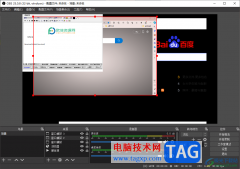 OBS Studio同时录制多个窗口的方法
OBS Studio同时录制多个窗口的方法
OBSStudio是我们常常使用非常频繁的一款操作软件,可以进行录制......
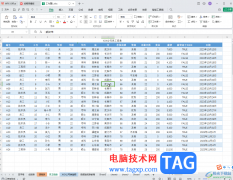
WPS表格是一款非常好用的数据处理软件,其中的功能非常强大,可以满足我们的各种办公需求。如果我们想要在电脑版WPS表格中将筛选箭头调出来,小伙伴们知道具体该如何进行操作吗,其实操...
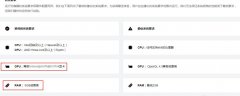
在使用ps3模拟器时,怎么设置才能运行流畅呢?小编现在就和大家一起分享ps3模拟器运行流畅的设置方法,还不会的朋友可以来看看哦,希望通过本篇教程的学习,可以帮助到大家。...
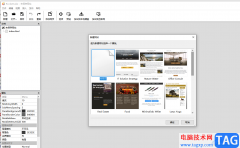
rocketcake作为一款专为新手打造的免费网站编辑器,能够很好的满足大家的基本需求,因此rocketcake很受新手用户的喜欢,当用户在编辑网站时,用户可以在工具栏中找到自己需要的工具来创建相...
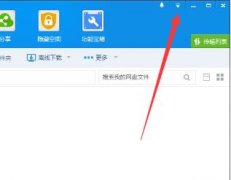
一些才入手百度网盘的朋友,在登录后却不知道切换账号的操作,今天小编在这里就专门提供了百度网盘更换用户登录的操作流程,有需要的伙伴不要错过哦。...
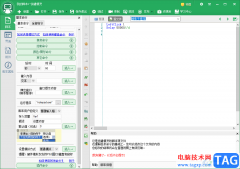
按键精灵这款软件的功能非常的丰富,且功能十分的强大,但是也正是该软件的功能强大问题,有的小伙伴在使用按键精灵的时候,有的功能自己不知道怎么设置,比如我们想要通过按键精灵进...

CorelVideoStudio,也即是会声会影,是一款非常好用的视频剪辑软件,在其中我们可以实现各种想要的视频剪辑操作。如果我们希望在CorelVideoStudio总调整视频原声和音频的音量,小伙伴们知道具体...

很多小伙伴之所以喜欢使用剪映来对视频进行剪辑,就是因为剪映中的功能十分的丰富,并且操作简单。在剪映中我们不仅可以对视频进行剪辑、拼接,还可以将图片制作成视频,在对图片进行...
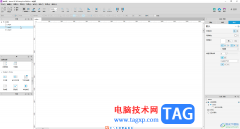
AxureRP是一款非常好用的设计类软件,很多小伙伴都在使用。如果我们需要在AxureRP中设置让区域内文本内滚动的滚动条,小伙伴们知道具体该如何进行操作吗,其实操作方法是非常简单的,只需...
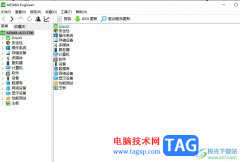
aida64是一款十分全面的测试软件,不仅可以用来查电脑的具体配置信息,还可以测试电脑的稳定性,用户使用起来十分的方便,里面的功能也很全面,因此aida64软件成为了大部分用户装机测试、...
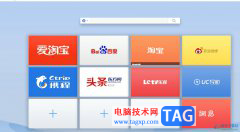
现在的浏览器种类是很丰富的,为用户带来了多样的选择性,其中就会有用户根据自己的使用习惯来选择uc浏览器,这款浏览器是免费的网页浏览软件,为用户提供了手机版和电脑版两个版本,...
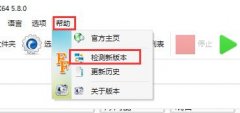
最近有不少朋友反映,自己在使用格式工厂转换mp4的时候,转换失败了,是怎么回事呢?下面小编就为大家整理了关于格式工厂转换mp4失败的解决办法,有需要的朋友赶快来了解了解吧。...
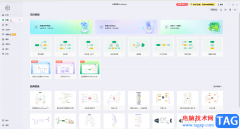
亿图脑图是一款非常好用的思维导图制作软件,在其中我们可以轻松编辑和制作思维导图。如果有需要我们还可以制作浮动子主题,也就是独立于中心主题的呈现浮动效果的主题内容。在添加浮...

石墨文档是一款支持云端协作的办公软件,它为用户带来了多种文件的编辑权利,并且支持多端同步,可以让多人同时对一份文档进行编辑或是评论,为用户带来了许多的便利和好处,当用户在...

搜狗拼音输入法是很多大多数小伙伴都需要安装的一款打字工具,经常使用电脑来编辑文档的小伙伴,那么对于用键盘打字工具就会有一个很高的要求,需要各方面都比较稳定的打字工具,那么...

用户在使用爱奇艺播放器播放视频的过程中,怎么设置两点循环播放呢?现在小编就来和大家一起分享爱奇艺播放器设置两点循环播放的方法,希望通过本篇教程的学习,可以帮助到大家。...